Как сделать коллаж из фото на компьютере и онлайн — 6 простых способов
Сохранить фото из Инстаграма на компьютер или в память телефона особого труда не составляет; другой, значительно более серьёзный вопрос — последующие хранение и обработка снимков. И здесь у пользователя несколько вариантов: оставить картинки как есть, изменить или улучшить каждую по отдельности или своими руками объединить их в красивый коллаж. С помощью каких программ и онлайн-сервисов можно сделать фотоколлаж на компе и ноутбуке — попробуем разобраться.
Как сделать коллаж из фото на компьютере?
Самый простой способ соединить несколько фотографий в одну — установить на компьютер продвинутый графический редактор. Даже при перенасыщенном интерфейсе отдельных приложений создать фотоколлаж не сложнее, чем подобрать причёску на компьютере. Главное — аккуратно следовать приведённым ниже советам и не торопиться. Процесс подбора фото, рамки, эффектов, составления коллажа и обработки результата займёт определённое время; пользователю, ранее не создававшему композиции своими руками, стоит выделить на первое занятие как минимум час.
Важно: делать коллажи из фотографий с помощью всех перечисленных далее программных продуктов можно совершенно бесплатно; даже приложения, распространяемые в демо-режиме, позволяют склеить несколько картинок в одну и сохранить результат, не тратя на это ни копейки.
Последний совет перед началом работы — по возможности подбирать качественные исходники. Иногда проще скачать изображение из ВКонтакте или Одноклассников, чем искать оригинал — но если разрешения недостаточно или явно испорчена цветность, никакие программы для улучшения качества фото не помогут, и коллаж, созданный своими руками, получится куда хуже, чем хотелось бы.
ФотоКОЛЛАЖ
Первая в списке и, пожалуй, самая популярная программа для создания композиций из нескольких картинок так и называется — ФотоКОЛЛАЖ. Пользоваться ею проще, чем восстановить удалённые фото на телефоне; продукт распространяется в условно-бесплатном режиме, однако большинству пользователей базового набора опций будет более чем достаточно.
Чтобы создать коллаж с помощью этого приложения, нужно:
- Запустить программу и нажать на кнопку «Новый коллаж».

- Для первого использования лучше перейти в «Шаблоны коллажей».

- И, перемещаясь между вкладками (на сегодня их одиннадцать).

- Подобрать оптимальный вариант для своей композиции из фотографий.

- Остановившись на понравившемся и нажав на кнопку «Далее».

- Пользователь должен выбрать формат создаваемого рисунка — рекомендуется не «мелочиться» и остановиться на А4 или даже А3 (по окончании обработки всегда можно уменьшить размер фото).

- Или, если требуется распечатать лист нестандартного формата, самостоятельно задать ширину и высоту в миллиметрах, дюймах или пикселях.

- Затем — установить разрешение рисунка: крайне рекомендуется выбрать или установленное по умолчанию 300 точек на дюйм, или максимальное — 600 точек; в последнем случае могут возникнуть проблемы с масштабированием при подготовке к печати на принтере.

- Следующий шаг — определение ориентации страницы (зависит от выбранного пользователем шаблона для создания фотоколлажа).

- Пользователь легко сможет создать свою собственную заготовку, нажав на кнопку «Редактор форматов» и выбрав в открывшемся окошке опцию «Новый».

- Воспользовавшись кнопкой «Готово», владелец компьютера или ноутбука сможет наконец перейти к главному — подготовке и сохранению или печати коллажа из фото.

- Теперь понадобится, перейдя в левую панель основного окна программы.

- Выбрать содержащий исходные файлы каталог.

- Вставить файл в подходящую рамку.

- И повторить те же манипуляции для каждой запланированной для создания коллажа своими руками фотографии.

- Пользователь может изменять размер и вращать любое изображение, выделив его одним кликом левой клавиши мыши.

- Определять порядок наложения фото друг на друга, щёлкая по кнопкам в левом верхнем углу основной панели.

- Удалять простые элементы, выделяя их кликом мыши и нажимая клавишу Delete.

- А для составных — используя соответствующую кнопку вверху главной панели.

- Любую из картинок которые планируется соединить в одну, можно обрезать, нажав на кнопку «Кадрирование».

- Или отделить от фона, используя кнопку «Вырезать объект».

- В последнем случае в качестве фона для изменённой фотографии будет использована подложка шаблона.

- Юзер может заблокировать положение и угол наклона любой картинки, кликнув по кнопке с пиктограммой замка.

- А в «свойствах» изображения — вручную изменить его размер, угол поворота, насыщенность.

- Избавиться от рамки.

- Или задать автоматическую обрезку в виде геометрической фигуры.

- На расположенной в левой панели вкладку «Фон» пользователь найдёт множество вариантов настройки «задника» — от одноцветной заливки до собственного изображения.

- На вкладке «Эффекты и рамки» — выбрать варианты обрамления для каждой фотографии.

- А на вкладке «Текст и украшения», нажав на кнопку «Добавить текст».

- Украсить свой фотоколлаж памятной надписью.

- Для этого предварительно нужно выбрать начертание символов, размер шрифта и определить иные связанные параметры.

- На этой же вкладке владелец компьютера, решивший создать коллаж собственными руками и бесплатно, найдёт несколько незамысловатых клипартов для украшения композиции.

- Пользователь может или перейти к созданию следующей страницы документа, не закрывая текущую.

- Или выгрузить на жёсткий диск готовый фотоколлаж, выбрав в меню «Файл» опцию «Сохранить как изображение».

- Задав имя файла.

- И выбрав формат сохранения — лучше всего остановиться на PNG.

- Теперь остаётся нажать на кнопку «Сохранить».

- И немного подождать, пока программа объединяет несколько изображений в одно.

- По окончании юзер сможет открыть фотоколлаж или содержащий его каталог, нажав на одну из кнопок диалогового окна.

- Приложение позволяет совершенно бесплатно распечатать подготовленную картинку; для этого нужно выбрать в меню «Файл» соответствующую опцию.

- И задать параметры печати.

Совет: освоившись с созданием фотоколлажей на основе шаблонов, владелец компьютера, решивший сделать композицию своими руками, легко перейдёт на новый уровень — объединение картинок «с нуля».

В этом случае настройка каждого из изображений проводится в аналогичном порядке, а фотоколлаж, как можно видеть на примере, получается более аккуратным.

Ссылка на скачивание программы ФотоКОЛЛАЖ — fotocollage.ru
Fotor
Чтобы использовать для подготовки коллажей эту программу, не понадобится никаких специальных навыков; обладателю компьютера нужно:
- Скачать, установить, запустить приложение и в открывшемся окне выбрать щелчком мыши функцию Collage.

- В правой панели главного окна найти подходящий шаблон для фотоколлажа.

- Нажать на расположенную слева кнопку Add.

- Отыскать содержащий файлы каталог и открыть нужные фото.

- Далее пользователю понадобится перетащить картинки из левой панели в поля правой.

- И убедиться, что обработка фотографий, которые планируется объединить в одну, прошла успешно: в этом случае в правом нижнем углу будет стоять галочка.

- Перейдя к основной панели, юзер сможет, выделяя щелчком мыши любое из фото, увеличивать или уменьшать его размер в общей композиции.

- Поворачивать на 90 градусов, переворачивать по горизонтали или вертикали.

- Или удалить неудачную картинку, чтобы затем добавить новую.

- В правой панели можно, передвигая ползунки, изменять ширину рамок.

- Добавлять им тени.

- И скруглять углы картинок.

- На второй вкладке — выбрать для рамки одноцветную заливку.

- Или красивую текстуру.

- Щёлкнув по кнопке Export, юзер перейдёт к сохранению получившейся фотографии на жёсткий диск компьютера (пункт Save to Computer).

- В диалоговом окошке нужно задать имя фотоколлажа.

- Выбрать формат сохранения — лучше, как и в первом случае, использовать PNG.

- Если нужно — пересчитать размер картинки в пикселях.

- И для формата JPEG — выбрать качество сохранения.

- Теперь остаётся нажать на кнопку Save Photo.

- И выбрать каталог сохранения.

- По завершении экспорта нескольких фото в одну картинку пользователь увидит сообщение, что операция прошла успешно — теперь можно распечатать готовый коллаж или любоваться им на компьютере.

Совет: чтобы своими руками бесплатно объединить несколько фотографий в одну, не используя шаблоны, в правой панели сразу после запуска программы нужно выбрать опцию FreeStyle.

Ссылка на скачивание программы Fotor — fotor.com
Corel PHOTO-PAINT
Сделать коллаж из нескольких фото с помощью этой великолепной программы, входящей в пакет CorelDRAW, можно следующим образом:
- Запустить приложение и выбрать в меню «Файл» опцию «Открыть».

- Открыть в окошке «Проводника» по одному изображению — или все сразу: каждая фотография появится на главной панели в отдельной вкладке.

- Сделать основу для фотоколлажа, снова вызвав меню «Файл», щёлкнув по кнопке «Создать».

- И подобрав параметры изображения — процесс ничем не отличается от описанных выше манипуляций.

- По очереди скопировать каждое изображение из своей вкладки и вставить основу. Теперь, выделив фото одним нажатием левой клавиши мыши и таща за расположенные по периметру метки, пользователь сможет изменять размер картинок.

- Поворачивать их под любым углом.

- Изменять пропорции.

- И перспективу, придавая фотографии необычный вид.

- Изменения можно отменить, снова выделив картинку и воспользовавшись комбинацией клавиш Ctrl + Z.

- Чтобы определить порядок наложения изображений в общей композиции, следует в правой консоли перейти на вкладку «Объекты», выделить правой клавишей мыши нужный.

- Раскрыть вложенное меню «Порядок».

- И указать, должна картинка быть над остальными, передвинута на порядок выше или ниже или «убрана» в подложку фотоколлажа.

- Юзер может добавить к полученной композиции любой текст, воспользовавшись кнопкой в левой панели и настроив начертание символов путём, аналогичным описанному в первом разделе.

- Теперь остаётся выгрузить фотоколлаж на жёсткий диск, выбрав в меню «Файл» пункт «Сохранить как» и проделав манипуляции, аналогичные описанным ранее.

Ссылка на скачивание программы Corel PHOTO-PAINT — coreldraw.com
Как сделать создать коллаж онлайн бесплатно?
Не составит труда для уже попробовавшего объединить несколько фотографий в одну своими руками пользователя и разобраться с онлайн-сервисами для создания коллажей; ниже перечислены три самых функциональных и быстрых варианта.
CollageOnline
Чтобы сделать фотоколлаж своими руками, используя возможности этого сервиса, владельцу компьютера нужно:
- Перейти по ссылке collageonline.ru и нажать на кнопку «Добавить изображения».

- Настроить каждую из картинок при помощи всплывающей панели.

- По желанию — добавить к картинкам текст, воспользовавшись соответствующей кнопкой.

- Вызвать меню «Файл».

- Выбрать формат сохранения фото.

- И задать для него имя.

- Выбрав место сохранения композиции, пользователь сможет распечатать её или скинуть на съёмный носитель — или, вновь открыв в редакторе, дополнить новыми фото.

HolstPrint
Сделать коллаж из нескольких фотографий при помощи этого онлайн-сервиса можно следующим образом:
- Перейти по ссылке holstprint.com.ua и нажать на кнопку «Выбрать коллаж».

- Подобрать подходящий шаблон.

- И воспользоваться кнопкой «Выберите фото».

- Открыть картинки, которые планируется объединить в одну, и перенести их в открытый шаблон.

- По желанию — воспользоваться опцией «Волшебная расстановка», подбирающей порядок фото по цветовой гамме.

- Закончив с другими настройками, аналогичными описанным выше, юзер должен щёлкнуть по кнопке «Сохранить картинку» и определить каталог на жёстком диске, в который будет выгружена полученная композиция.

MyCollages
Порядок создания фотоколлажей в онлайн-сервисе:
- Перейти по ссылке mycollages.ru и нажать на кнопку выбора шаблона.

- Подобрать подходящую заготовку для размещения фотографий.

- И, нажимая на кнопки внутри шаблона, последовательно загрузить каждое из подготовленных изображений.

- Настроив размещение элементов и, если требуется, добавив текст, пользователь должен сохранить фотоколлаж, кликнув по пиктограмме дискеты.

- Выбрав формат и место сохранения.

Совет: если загрузка не началась автоматически, следует воспользоваться ссылкой в диалоговом окне, появляющемся после нажатия на кнопку «Сохранить».

Подводим итоги
Сделать коллаж из фотографий можно как на компьютере или ноутбуке, так и при помощи онлайн-сервисов. В первом случае пользователю помогут программы ФотоКОЛЛАЖ, Fotor и Corel PHOTO-PAINT. Во втором — интернет-приложения CollageOnline, HolstPrint и MyCollages.
Смотрите также
Как сделать коллаж из фото на компьютере
03 августа 2019 Автор статьи: Ирина ОрловаКоллаж из фотографий — это не только отличный способ порадовать близких людей, но и самого себя. А самое главное то, что создать его достаточно просто и с этим сегодня может справиться любой человек. И уже вскоре вы убедитесь в этом сами. В статье мы расскажем о том, как сделать коллаж из фото на компьютере буквально за пять минут в удобной программе «ФотоКОЛЛАЖ». Также мы подготовили обучающее видео:
Шаг 1. Установите программу
Чтобы приступить к творческому процессу, нужно скачать приложение для создания коллажей. Запустите загруженный файл и следуйте инструкции, представленной на экране. Ознакомьтесь с пользовательским соглашением и выберите папку на компьютере, в которую необходимо поместить рабочие файлы программы. Не забудьте создать ярлык софта на рабочем столе — это упростит вам доступ к приложению в дальнейшем. После этого запустите установочный процесс и дождитесь его окончания. Когда все будет готово, переходите к работе с приложением.
Шаг 2. Укажите тип коллажа
Сразу же после старта «ФотоКОЛЛАЖ» предложит определить тип проекта. Вы можете создать коллаж самостоятельно с нуля, а также использовать при работе одну из заготовок: это могут быть как простые шаблоны страниц, так и образцы коллажей, для готовности которых вам нужно лишь подставить свои фотографии.
Вы можете создать проект с нуля или воспользоваться готовыми шаблонами
После настройте параметры листа. Выберите из списка формат страницы или вбейте все размеры вручную. Затем укажите ориентацию листа и нажмите «Готово».
Настройте размер и ориентацию страницы
Шаг 3. Добавьте фото и выберите фон
Итак, давайте подробнее рассмотрим как сделать коллаж из фото на компьютере. После завершения формирования композиции в конструкторе программа предложит вам перейти к работе с редактором. Добавьте на лист фотографии: найдите в меню слева папку с изображениями, ухватите мышкой любую картинку и перетяните ее на коллаж. Аналогично добавьте остальные фото. Таким образом вы можете подготовить в программе как самый обычный коллаж, так и настоящий коллаж мечты.
Перетащите снимки на пустую страницу
Когда все будет готово, раскройте вкладку «Фон». Здесь вы можете выбрать подложку для фото. Эту роль может выполнить любой цвет, градиент из каталога или настроенный лично вами, а также текстура из коллекции или любое изображение с ПК.
Выберите цвет для заливки фона, используйте изображение из каталога или загрузите свою картинку
Создавайте свои лучшие коллажи из фотографий легко! Скачатьвсего 125 Мб Работает на Windows 10, 8, 7, XP, Vista
Шаг 4. Украшение коллажа
Далее выберем обрамление для каждой добавленной фотографий. Перейдите во вкладку «Эффекты и рамки». Оформить фото можно как при помощи рамок, так и специальными «масками». Просто выберите подходящий вариант и перетащите его на изображение, которое необходимо обработать.
Подберите к фотографиям рамки, подходящие по цвету и стилю
Воспользовавшись программой для коллажей, вы можете улучшить качество фотографий. В меню «Фильтры» представлено 14 вариантов улучшения фото. Просто перетяните эффект на изображение и оцените изменения.
Преобзите фотографии на коллаже, применив к ним один из фильтров
Если коллаж кажется вам скучным, то перейдите во вкладку «Текст и украшения». Здесь вы можете дополнить композицию оригинальным текстовым комментарием, клипартом из каталога или геометрической фигурой.
При желании дополните коллаж тематическим клипартом, фигурами и надписями
Заключение
Готовый коллаж сохраните на компьютере или распечатайте на принтере. В дальнейшем им можно украсить стены своей комнаты или же преподнести коллаж в качестве подарка близкому человеку на день рождения или любой другой праздник.
Теперь вы знаете, что сделать коллаж из фото на ПК просто. Всё, что вам понадобится — это программа «ФотоКОЛЛАЖ», ваши любимые снимки и немного времени.
Лучшие способы как создать коллаж из фото на компьютере
Здравствуйте уважаемые читатели! Сегодня я с вами поделюсь методикой, как создать коллаж из фото на компьютере. Дочитайте статью до конца, и вы узнаете несколько способов создания коллажа. Один из них обязательно приглянется вам по душе.
Содержание статьи
Что такое коллаж и для чего он нужен?
Коллаж – это расположение фотографий на одном полотне. Существует несколько видов таких композиций и их определяет цель, с которой их создали.
Семейный фотопазл.
Его делают из фотографий всех членов семьи. Сюда же можно отнести романтические, которые рассказывают историю любви. А цели тут бывают разные: в качестве подарки или для декора интерьера. Согласитесь приятно заходить в комнату и видеть историю появления вашей семьи. Чем дольше вы будите вместе, тем количество изображений будет расти.

Отпускной фотопазл.
Он, своего рода, своеобразный отчет о том, как прошел отпуск. Ведь бывает, что отпуск прошел, а мы его и не заметили. Может стать стильным украшением в спальной комнате.

Коллаж продажник.
Этот вид создается с целью показать всю продукцию одним сообщением, чтобы не захламлять эфир. Им в основном пользуются сетевики, у которых выбор не превышает 50 продуктов.

Коллаж желаний.
Этот вид композиции создают с целью визуализирования своих целей, чтобы обязательно их достичь. Так как, если мы намечаем цели просто в голове, то 98% их не достигнем. Будут какие-то препятствия, оправдания, чтобы воплотить их в жизнь. А тут перед глазами будет мозолить картинка, которая заставит вас двигаться, шевелиться и действовать. И это уже определенный путь к успеху. Не так ли?

Как создать коллаж из фото на компьютере?
Сейчас мы подробно разберем способы создания коллажа. Их существует не один, я освещу самые популярные:
- При помощи программы ФотоКоллаж.
- Коллаж в Power Point.
- Композиция фотографий в ворде.
- Фотошоп.
- Видео композиция.
Программа ФотоКоллаж.
Существуют специальные программы для создания коллажей как для смартфона, так и для компьютера. Напимер, ФотоКоллаж. Она является бесплатной. Загрузить ее можно на ПК с помощью поисковой системы, в которой вы ее найдете. И сделаете простые действия, чтобы установить его . Далее запускаем программу и выбираем «Новый коллаж».

Выбираем шаблон в соответствии с тематикой: простой, детский, свадебный и другие. Также можно выбрать фон. И размещайте в пустых окошках фото в любом порядке. После его необходимо сохранить, чтобы можно было распечатать или установить заставкой на рабочий стол.
Коллаж в Power Point.
Открываем Power Point. И в главном меню выбираем для начала дизайн «Сравнение» Потом выбираем раздел «Вид», далее «Режимы образцов» и в заключении «образец слайдов».

При помощи «Вставить макет» добавляем новый макет. Далее необходимо вставить заполнитель из перечня. Получившемуся макету присваиваем название Коллаж и теперь можно вставлять фото, картинки и делать фон. После окончания работы не забываем сохранить наш шедевр.
Композиция фотографий в ворде.
Мне нравится создавать композиции с помощью таблиц. Открываем ворд – вставка – таблицы. Создаем небольшую таблицу, задаем ей дизайн, и в каждое окно вставляем рисунок и у вас получится простой фотопазл из изображений.

Фотошоп.
И вот мы дошли до фотошопа. Запускаем фоторедактор фотошоп. Заранее нужно отобрать изображения для композиции. После запуска загружаем в него все выбранные картинки.
Совет. Выбирайте фотографий не больше 8, иначе их будет сложно рассмотреть.
Нажимаем создать файл и выбираем размер больше чем предвкушаемый результат. Далее вставляем на холст фотографии командой «копировать»-«вставить».

Располагаем картинки в том порядке, котором хотим. Следующим шагом будет – объединить все слои и по желанию можно добавить водяной знак.

Видео композиция.
Это тот вид коллажей, которые не посмотрите каждую минуту. Своего рода это фильм. Для этого необходимо скачать программу Movie Maker, она абсолютно бесплатна. Запустите ее. Перенесите все желаемые фотоснимки и любимую мелодию. Добавьте интересные переходы, скорректируйте длительность каждого изображения, Чтобы у вас не получилось, что песня закончится раньше, чем показ фотографий.
Совет! Перед сохранением воспроизведите ролик, чтобы убедиться, что все идет как надо.
И сохраните ваше творение. Это будет прекрасным подарком на день рождения, годовщину свадьбы и какое-нибудь другое очень важное событие.

На этом моя статья «как создать коллаж из фото на компьютере» подошла к завершению. Надеюсь, что она вам понравилась. Создавайте свои шедевры, визуализируйте и достигайте своих целей.
Этой статьей стоит поделиться с друзьями. Жми!
Фотоколлаж своими руками — как сделать? Инструкция для чайников
Обустраивать свой дом с помощью красивых деталей интерьера совсем не сложно и недорого, особенно когда их можно делать своими руками. Одним из таких украшений может стать коллаж из фотографий, который не только заполнит пустое место на стене, но также будет напоминать о самых счастливых минутах в вашей жизни.
Что такое коллаж

Знакомство с техникой фотоколлажа нужно начинать с самого названия: коллаж – слово, пришедшее к нам из Франции, где означает «наклеивание». То есть основной принцип фотоколлажа – это несколько фотокарточек, наклеенных на основу (которой может стать бумага, ткань, пленка, дерево, пластик и так далее) любой формы и размера. Вообще коллаж, сделанный своими руками, создается не только из фотографий. Главными деталями могут стать любые изделия одной тематики.
Создание коллажа из фотографий
Сделать фотоколлаж своими руками легко, нужно только включить фантазию и обзавестись всеми необходимыми подручными материалами для воплощения идеи. Сам процесс состоит из нескольких этапов, которые ни в коем случае нельзя менять местами:
- Выбрать тему коллажа: отпуск, история любви или свадьба, рождение ребенка, дружба, семейный коллаж и так далее.
- Материалы. Далее выбираем материалы: смотрите, что валяется без дела дома, возможно эта вещь пригодится. Либо отправляйтесь в магазин и ищите там то, что вам нужно.
- Оформление. Этот этап требует усидчивости и терпения, ведь ничто не делается очень быстро. При создании фотоколлажа своими руками важно делать все аккуратно. Эта работа будет украшать стены вашего или даже чужого дома, если вы собираетесь подарить коллаж любимым, родственникам или близким друзьям.
Основа
Основ для создания фотоколлажа своими руками огромный выбор: от самой простой бумажной (ватман), до вырезной деревянной. Простой вариант — это наклеить выбранные фотографии на бумагу, которую потом можно раскрасить или подписать. Основой может стать пенопласт, на него будет удобно прикреплять фотографии с помощью кнопок, а потом менять некоторые снимки на новые. Красивой основой для коллажа станет деревянная панель, срез дерева. Деревянный коллаж, созданный своими руками, будет смотреться стильно практически в любом интерьере.
Важно правильно подобрать размеры основы, чтобы понравившиеся фотокарточки удобно разместились на всей ее площади. Предварительно расположите фотографии так, как они будут лежать на готовом варианте коллажа. Как только вы убедитесь в том, что все идеально поместилось, начинаем вырезать форму основы (сердце, круг, квадрат и так далее), раскрашивать ее или покрывать лаком, в зависимости от того, какой материал вы выбрали.

Материалы для коллажа
В качестве дополнительных декоративных материалов для создания фотоколлажа своими руками могут пригодиться совершенно любые мелочи, которые всегда можно найти дома: старые пуговицы, бусины, монетки, шерстяные нитки, куски кожи и так далее. Все это пригодится при оформлении коллажа и задаст ему особый стиль, который зависит от предпочтений. Среди обязательных материалов, которые придется использовать для работы, отметим следующие:
- клей;
- кисти;
- тряпочка;
- полиэтилен для укрывания рабочей поверхности.
Рамки
Как любая картина, коллаж, созданный своими руками, будет отлично смотреться в рамке. Композиция сразу станет законченной и ее можно вешать на самое видное место. Фоторамку можно купить уже готовую, заказать в багетной мастерской по вашим размерам, сделать из досок или любым другим способом. Например, для фотоколлажа с тематикой «Отпуск» можно сделать рамку из ракушек, которые вы сами привезли с морского побережья.
Как сделать фотоколлаж на компьютере
Поскольку мы живем в мире высоких технологий и храним все памятные снимки на компьютере, то разработчики уже придумали немало бесплатных программ, которые позволяют создавать коллажи своими руками прямо из цифровых снимков онлайн и не только. При чем способов обработки там столько, что невозможно просто взять и определиться со стилем будущего коллажа. Профессионалы работают в Фотошопе, где есть графический редактор со множеством функций. Однако не всем он будет под силу. Как сделать коллаж из фото на компьютере через программу с одноименным названием «ФотоКоллаж»:
- Скачайте и установите программу на свой компьютер.
- Откройте программу и выберите пункт «Создать новый проект».
- Выбираем тип проекта, а затем шаблон коллажа. Там предлагается на выбор несколько тем, которые впоследствии вы сможете редактировать до бесконечности.
- Как только вы закончите с редактированием фона и подписями, можно приступать к загрузке фотографий в новый фотоколлаж.
- После добавления изображений появится новое меню, с помощью которого вы сможете поворачивать или менять местами картинки.
- После того как вы закончите свою работу, не забудьте нажать «Сохранить».
- Можете идти в фотоотдел для распечатывания красивого фотоколлажа! Не забудьте прикупить рамку, ведь в ней он будет смотреться куда лучше.

Идеи коллажа своими руками
Случается и такое, что фантазии просто нет. Можно целыми днями сидеть и придумывать, каким будет фотоколлаж своими руками, но так ни к чему и не прийти. На помощь приходят уже готовые работы от известных и не очень авторов, глядя на которые хочется повторить задумку и привнести в нее свои детали. В интернете всегда можно найти тысячи примеров работ, среди которых обязательно найдется то, что будет вам по душе. Главное, из всех вариантов выбрать тот, который вы действительно сможете сделать своими руками.
Панно из фотографий
Картина из фотографий своими руками может быть сделана с помощью обычных досок и веревок. Никаких особых навыков в исполнении такой задачи не понадобится, кроме того, чтобы действительно хотеть увидеть красивое панно на стене из ваших же фотографий, сделанное своими руками. Что вам потребуется для достижения цели:
- деревянная дощечка длиной 4 м;
- веревка – 5 м;
- прищепки – 15 шт.;
- клей
- строительный степлер.
Дощечку делим на 4 равные части и отпиливаем края под углом 45 градусов так, чтобы соорудить впоследствии рамку. Промазываем края клеем и собираем раму. Строительным степлером прикрепляем веревку в 4 или 5 рядов. На эти веревки вы можете развесить любые фотографии с помощью прищепок. Вот такое простое и не дорогое панно, сделанное своими руками, украсит дом или станет отличным подарком для друзей. Раму можно покрасить в любой цвет, веревку подобрать совершенно любую, то же самое касается и прищепок либо других элементов коллажа. Коллаж из фотографий своими руками готов!

Фотоколлаж для детей
Собирать детские фотографии в альбом – это безумно интересно. Однако будет еще лучше, если собрать из них веселый фотоколлаж своими руками. Проще всего воспользоваться программой на компьютере, где вы сможете оформить фотографии как угодно, а затем распечатать готовый коллаж в любом размере. Если у вас есть уже напечатанные фотографии, то можно разместить их на красивой детской ткани, украсить забавными пуговками и бусинками, а затем натянуть на рамку. Каждый фрагмент вашего коллажа должен напоминать о счастливых моментах из жизни ребенка.
Видео: как в инстаграме сделать коллаж
718Была ли эта статья полезной?
Да
Нет
0 человек ответили
Спасибо, за Ваш отзыв!
человек ответили
Что-то пошло не так и Ваш голос не был учтен.
Нашли в тексте ошибку?
Выделите её, нажмите Ctrl + Enter и мы всё исправим!
Многообразие техник бумажного коллажа | Журнал Ярмарки Мастеров
Вообще, бумажный коллаж — техника простая и понятная. И еще бюджетная. Что может быть проще — взять разноцветные кусочки бумаги и наклеить их в соответствии с замыслом. Именно, благодаря этой простоте, перед автором открываются бесконечные возможности экспериментировать и привносить что-то свое. Поэтому я не берусь утверждать, что расскажу о всех техниках бумажного коллажа, но, думаю, охвачу основные, а в конце покажу свои любимые.
Самая распространенная техника коллажа — нарвать кусочки бумаги в произвольном порядке, а затем наклеить их по заранее подготовленному эскизу. Причем можно рвать на маленькие кусочки — как бы щипать пальцами, а можно рвать крупными кусками, чтобы заполнить большие элементы рисунка.
Крупными кусками:
автор Юлия Хохлова
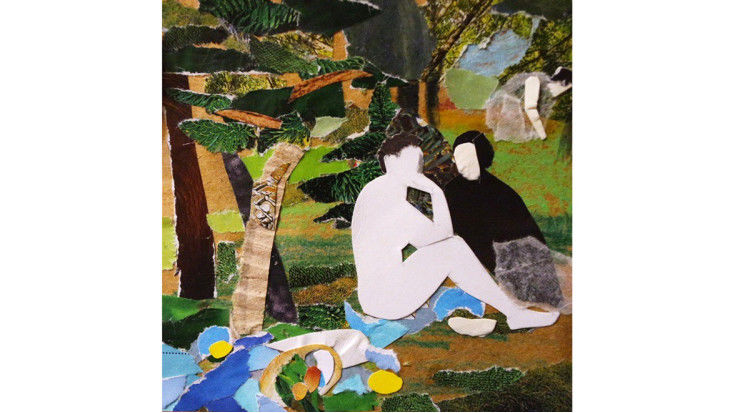


«Щипать»
автор Kirsty Elson 
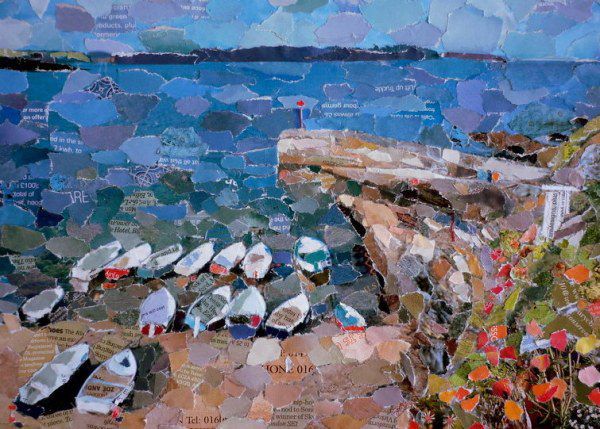

Похоже на картины импрессионистов, правда?
К слову об импрессионистах. Самым известным мастером коллажа среди великих художников является Анри Матисс. Он придумал технику, которую назвал «декупаж», хотя она ничего общего с традиционным декупажем не имеет. Матисс вручную выкрашивал листы бумаги, а затем вырезал из них элементы. При этом свою стилистику, узнаваемую пластику художник не терял. Его почерк и в такой форме легко узнаваем.
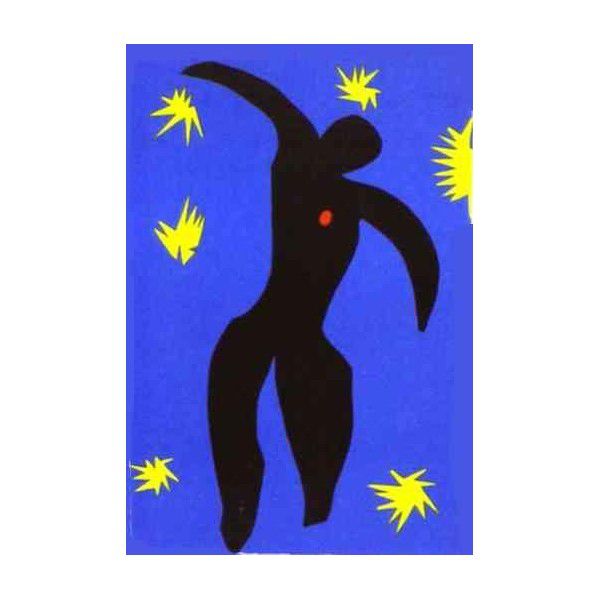
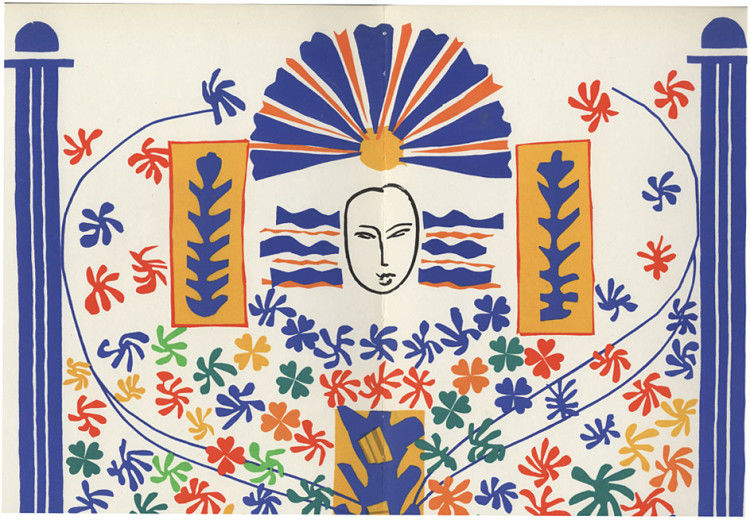
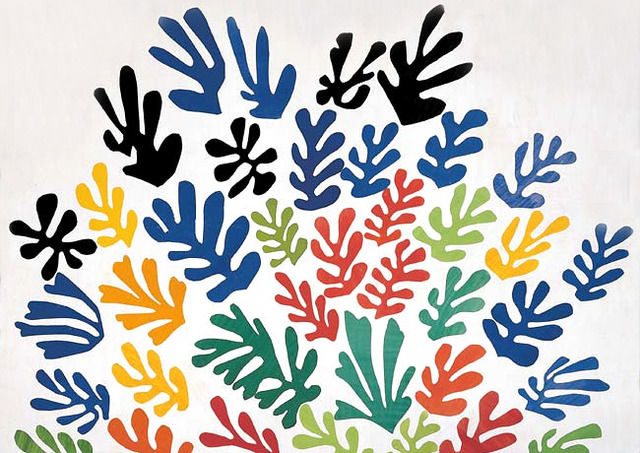
Кто-то смотрит на эти работы и говорит: «И я так могу». Могут многие, но придумал, сделал и применил, применил и прославился именно он — великий Анри Матисс.
Выше описанными техниками коллажа можно интересно утилизировать неудавшиеся акварельные и гуашевые работы. К сожалению, я не смогла найти свои работы, которые получились в результате, поэтому попробую объяснить «на пальцах». Беру картинку, переворачиваю к себе обратной стороной, чтобы не видеть, как режу. Нарезаю на кусочки 1.5*2см. Плюс-минус. Произвольной формы. Перемешиваю и только после этого переворачиваю крашенной стороной вверх. Там, конечно, видны какие-то линии и мазки. Начинаю наклеивать эти кусочки, подчиняя их какому-нибудь смыслу (только, конечно, не пытаюсь собирать первоначальную картинку). Не ставлю целью наклеить абсолютно все кусочки, не страшно, если новая работа получится меньше размером, главное, чтобы она обрела какой-нибудь сюжет. Когда все наклеено, дорабатываю ее тоненькой кисточкой. Обычно у меня появляются холмы и деревья, которые надо лишь немного дорисовать.
Еще один способ создания бумажного коллажа — вырезать из бумаги кусочки таким образом, чтобы можно было «лепить» форму и пластику изображаемых предметов.
Давайте поближе рассмотрим, как это выглядит.
автор Dolan Geiman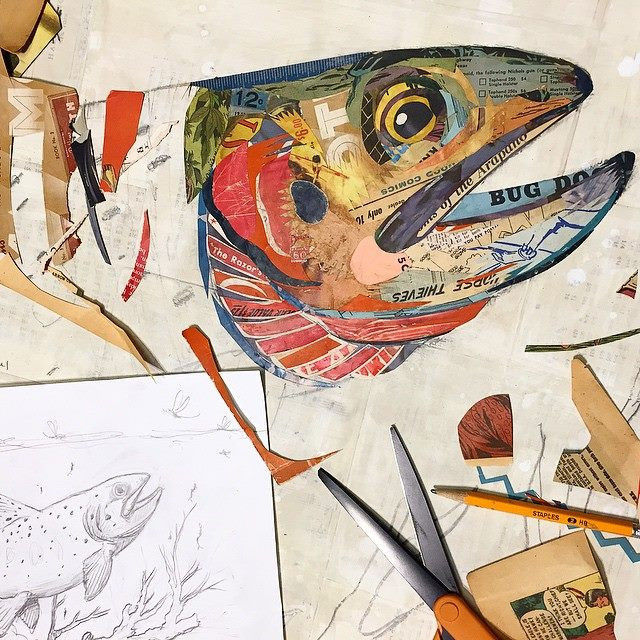


Обратили внимание, какая интересная форма у кусочков? Он вырезает их зигзагом. Это придает удивительную фактуру объектам.
Мне так понравилась эта идея, что я сделала пару коллажей в таком стиле.


И, наконец, если вы еще не устали, любимое 🙂
автор Beatrice Alemagna
Beatrice Alemagna известная художница иллюстратор. Она работает не только в технике коллажа, поэтому часто совмещает его с карандашами, красками и так далее.
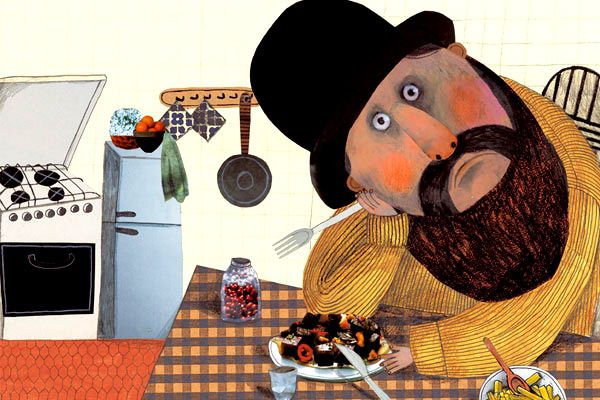

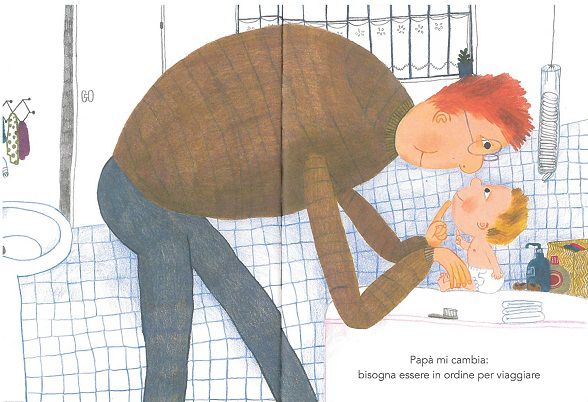
автор Claudia Bordin

Известный своими книжками для малышей Eric Carle также сначала окрашивает листы бумаги, а затем из них уже вырезает своих персонажей. Но в отличие от Матисса, он окрашивает не локальными цветами, а в том числе и кружками, пятнами и так далее.

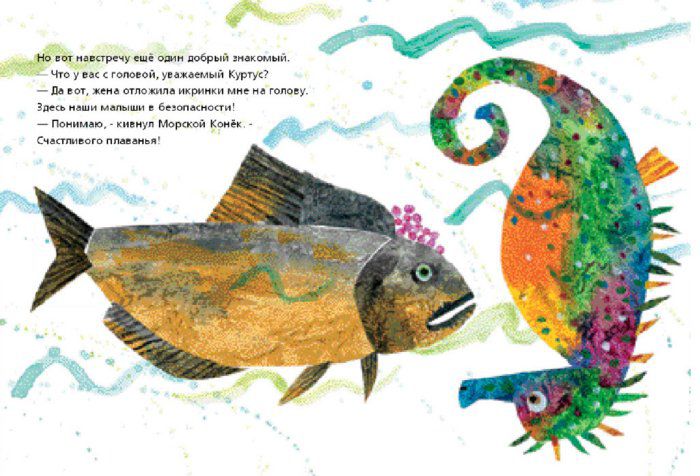
автор Natsuko Kawatsu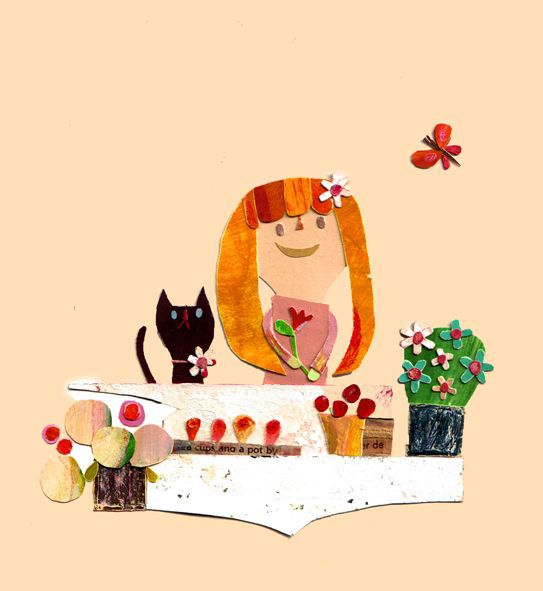


Художница Rute Reimão использует не только бумагу. Она идет дальше в экспериментах с фактурой, и дополняет коллажи нитками, пряжей, кружевом, пуговичками.
автор Rute Reimão




И наконец, мой фаворит в этой технике.
автор Manon Gauthier 


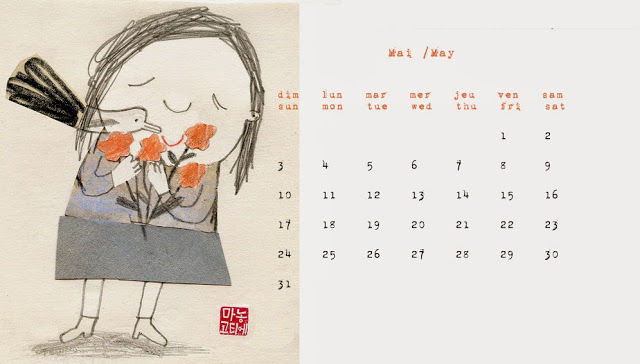

Меня подкупает ее наивный, простой и в то же время лаконичный стиль. Очень нравится использование намеренно-небрежно раскрашенной карандашами бумаги.
На этом мне хотелось бы закончить свой рассказ о техниках бумажного коллажа. Хотя тема его не исчерпана.
Разве можно исчерпать творчество?
Спасибо за внимание!
пошаговая инструкция с фото и видео
Лучшим способом сохранить воспоминания о том или ином важном событии являются фото. Объединив их в коллаж, можно создать украшение для своего интерьера или памятный подарок близкому человеку. О том, как сделать фотоколлаж своими руками, вы можете прочитать в этой статье.
История фотографии
Первые фотографии делались на металлических пластинах, и создание копий было невозможным. Чтобы сделать снимок, нужно было ждать несколько часов. Такие снимки назывались дагерротипия, от имени французского ученого Луи-Жака Манде Дагера. До наших дней даже сохранилась первая фотография тех дней: снимок «вид из окна», сделанный в 1826 году Жозефом Ньепсом.
В дальнейшем был изобретен способ получения фотографии с негатива, что позволяло делать множество копий изображения. Способы получения первых цветных фотографий тоже были не из легких. Чтобы получить снимок, устанавливалось целых три камеры с разными светофильтрами, а потом снимки совмещали и получали цветную фотографию. В 1948 году компания «Polaroid» начала массовый выпуск моментальных фотоаппаратов. Они были целой компактной фотолабораторией. С развитием цифровых технологий появилась и первая камера без пленки. Она позволяла преобразовывать световой поток в цифровую форму, записывая его на диск. Снимки, сделанные цифровым способом, отличаются высоким качеством и яркими цветами. Постепенно они вытеснили пленочную фотографию с мирового рынка.
Необычная аппликация
Коллаж представляет собой аппликацию из различных материалов, наклеенных на основу. Соответственно, фотоколлаж – это аппликация из фотографий. Существует масса способов создания и стилей такого творчества. Фотографии помогают нам пробудить память о событиях нашей жизни. Просматривая фото в альбоме, вы погружаетесь в атмосферу уже позабытого события. Чтобы чаще улыбаться от созерцания приятных моментов жизни, сделайте фотоколлаж на стену. Вот несколько основных принципов гармоничного украшения стен фотографиями.
Поместите фотографии одного стиля рядом. Это позволит создать строгую и гармоничную композицию. Она годится для украшения гостиной или библиотеки.
Полной противоположностью такого фотоколлажа является коллаж с использованием различных по фактуре, размеру и цвету рамок. Перед тем как укрепить такую красоту на стену, тщательно продумайте все детали, сделайте раскладку на полу. Результат эксперимента отлично украсит детскую комнату.
Надоело смотреть на скучную стену? Украсьте ее коллажем из фото.
Позаботьтесь о будущем вашего коллажа и оставьте место для добавления фотографий. Такой незавершенный стиль говорит о мечтательности своего создателя, о его вере в светлое будущее.
Эклектичность (смешивание различных стилей) поможет добиться подбора идеального материала для того или иного уголка вашего жилища и сделать его гораздо уютнее. На снимке ниже, в качестве рамок для фотографий используются виниловые наклейки.
Используя различные крепления для фотографий, можно добиться необычных результатов.
Три ступени к результату
Если вы решили украсить свое жилище коллажем из фотографий или подарить близкому человеку немного теплых воспоминаний, то наверняка задумались с чего начать работу. Создание такой работы состоит из трех этапов:
- Выбор темы;
- Подборка фото;
- Декорирование.
Тема подбирается в зависимости от того, для чего вы собираетесь делать фотоколлаж. Если это подарок другу, выберете совместные фотографии, которые его порадуют. Вообще, тему вашего творения подскажет сама жизнь, ведь в нем вы отразите воспоминания о том или ином значимом событии – рождение ребенка, свадебное путешествие, выпускной бал.
При подборе материала и способа оформления стоит ориентироваться на особенности места размещения вашего творения. Если создаваемый вами коллаж украсит детскую комнату, стоит выбрать красочные фотографии, отображающие самые яркие моменты жизни вашего малыша. Для украшения спальни можно использовать фотографии мягких тонов, что-то интимное и важное для вас. Если вы хотите украсить коллажем комнату общего пользования, например, гостиную, то учтите, что ваше творение должно содержать фотографии, которые будут интересны не только вам, но и стороннему зрителю.
При оформлении фотоколлажа стоит учитывать общий интерьер пространства, в котором вы его разместите. Этот этап потребует от вас проявления своих творческих фантазий и усидчивости.
Коллаж на основе
Конечно же, можно воспользоваться специальным фоторедактором для создания коллажа из фотографий. Эти программы просты в работе и не требуют навыка, зато открывают большой простор для создания оригинальных композиций в цифровом виде. Потом такой коллаж можно просто распечатать в нужном формате, вставить в раму и повесить на стену. Но гораздо приятнее увековечить свои воспоминания в виде коллажа, сделанного своими руками. Простейший вариант его создания – это коллаж на основе.
Для основы можно использовать различные материалы – бумагу, картон, пластик, ткань. Для его создания такого коллажа нужно просто прикрепить к каркасу отобранный фотоматериал. Сделать это можно при помощи клея или двустороннего скотча. Готовый коллаж для долговечности стоит покрыть декупажным лаком. Саму основу можно украсить по желанию любыми материалами – пуговицами, стразами, ракушками и другими декоративными элементами. Ниже показаны варианты такого коллажа:
На прищепках
Предлагаем вам сделать необычный коллаж из фотографий. Простая пошаговая инструкция поможет вам с легкостью выполнить работу. Для выполнения фотоколлажа вам понадобится:
- Большая рама для фотографий;
- Веревка;
- Силовые кнопки;
- Молоток;
- Деревянные декоративные прищепки;
- Любимые фотографии.
В зависимости от выбранных размеров рамы и фото, нужно сделать карандашом отметки на правой и левой стороне рамки. Отметки должны располагаться на равных расстояниях друг от друга. В каждую из них нужно укрепить по одной канцелярской кнопке. Далее нужно взять веревочку и прикрепить к левой нижней кнопке. Соедините ее с правой нижней кнопкой и закрепите узлом. Перекиньте веревку на левую сторону и укрепите узлом возле следующей кнопки. Повторите операции, соединяя кнопки веревкой попарно. Возьмите выбранные фотографии и при помощи прищепок развесьте их на веревочках. Помимо фотографий, можно повесить на веревку различный декор и памятные вещички.
Например, если такой коллаж делается для детской, можно к фотографиям добавить бирки из роддома.
Видео по теме статьи
Еще больше идей по созданию фотоколлажа своими руками вы можете почерпнуть из предложенного ниже видео.
Как быстро сделать коллаж: 10 бесплатных веб-сервисов и приложений
1. «Google Фото»
Простейший коллаж можно составить в популярном приложении «Google Фото». Достаточно выбрать несколько изображений в галерее, всё остальное программа сделает за вас. Однако вы не сможете ничего настроить. Поэтому «Google Фото» подойдёт только пользователям, для которых тип расположения и другие параметры фотографий не особенно важны.

Цена: Бесплатно

Цена: Бесплатно
«Google Фото» →
2. Photo Grid
Photo Grid предлагает различные шаблоны оформления и сетки, которые помогут вам быстро сделать коллаж средней сложности. Программа поддерживает стикеры и позволяет рисовать поверх изображений. Благодаря фильтрам и простым инструментам для настройки цветов вы сможете корректировать внешний вид фотографий.

Цена: Бесплатно

Цена: Бесплатно
3. Layout
Это приложение от Instagram стало хитом сразу же после релиза. Хотя в Layout нет стикеров, фильтров, корректора цветов и многих других инструментов, в нём можно за считаные секунды скомпоновать несколько снимков и настроить их расположение на свой вкус. Всё потому, что интерфейс Layout отлично подходит для маленьких сенсорных дисплеев.

Цена: Бесплатно

Цена: Бесплатно
4. Pic Collage
В арсенале Pic Collage есть множество прямоугольных сеток. Но вы также можете размещать фотографии произвольным образом, без строгого выравнивания относительно друг друга. Кроме того, есть несколько шаблонов для создания коллажей в виде открыток. Можно накладывать на изображения текст, стикеры, фильтры и настраивать их границы.
Если Pic Collage вас заинтересовало, имейте в виду: бесплатная версия приложения оставляет водяной знак на всех сохранённых коллажах.

Цена: Бесплатно

Цена: Бесплатно

Разработчик: Cardinal Blue Software
Цена: Бесплатно
5. Photovisi
Этот простой веб-сервис умеет не только располагать фотографии рядом, но и склеивать их фрагменты в одно абстрактное изображение. Для этого Photovisi использует прозрачность, размытие, перекрытие слоёв и другие эффекты. Нужно лишь выбрать шаблон, который демонстрирует желанный эффект, добавить в него изображения и отредактировать получившийся коллаж с помощью специальных инструментов.

Photovisi →
6. Canva Collage
Сервис Canva Collage предназначен для создания посредством коллажа сложных графических документов: презентаций, инфографики, резюме, сертификатов, постеров, обложек книг или социальных профилей. Разработчики добавили массу заготовок, которые сильно упрощают такой труд. Выбрав нужный шаблон, пользователь может быстро отредактировать его для своих нужд, добавить диаграммы, различные фигуры, текст и прочие элементы.
Стоит отметить, сайт Canva Collage поддерживает русский язык, в отличие от большинства онлайн-сервисов для создания коллажей.
 Разработчик:
Canva
Разработчик:
CanvaЦена: Бесплатно
Canva Collage →
7. PicMonkey
Этот сервис объединяет графический редактор и простой менеджер коллажей. К услугам пользователя — сетки различных типов, настройки фона, формы и размера фотографий. Если нужно основательно подправить готовый коллаж, его всегда можно экспортировать в графический редактор.

PicMonkey →
8. PicsArt
PicsArt предлагает внушительную коллекцию сеток для компонования снимков и различные настройки фона, границ фотографий и соотношения сторон в коллаже. Есть также шаблоны в виде фоторамок. Можно украшать изображения стикерами, рисовать на них и писать разными шрифтами.
Кроме того, PicsArt — это ещё и мощный графический редактор.

Цена: Бесплатно

Цена: Бесплатно

Разработчик: Разработчик
Цена: Бесплатно
9. Fotor
Ещё один онлайн-сервис для создания сложных фотоколлажей и вместе с тем графический редактор. Помимо прочего, Fotor позволяет настраивать фон коллажей, добавлять текст и различные стикеры. Но самая сильная сторона сервиса — большое количество фигурных сеток. С их помощью фотографиям можно придавать необычные формы вроде сердец или сложных геометрических фигур.


Цена: Бесплатно

Цена: Бесплатно

Разработчик: Chengdu Everimaging Science and Technology Co Ltd
Цена: Бесплатно
Fotor →
10. FotoJet
FotoJet тоже совмещает функции менеджера коллажей и редактора фотографий. Внутри вы найдёте шаблоны, которые помогут вам быстро создавать графику для открыток, постеров и социальных сетей. Сервис также содержит немало сеток и стикеров. На изображения можно добавлять пользовательский текст.
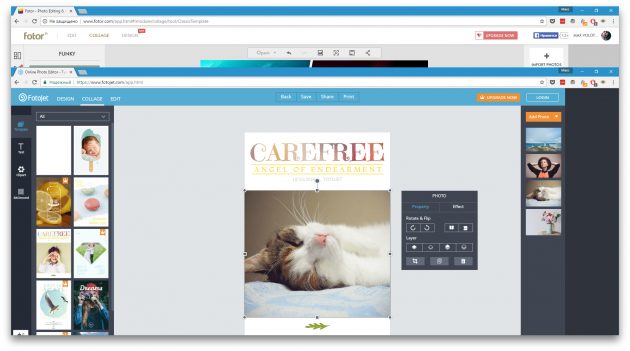
FotoJet →

